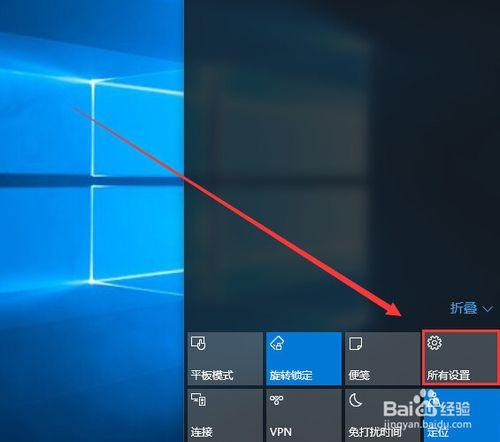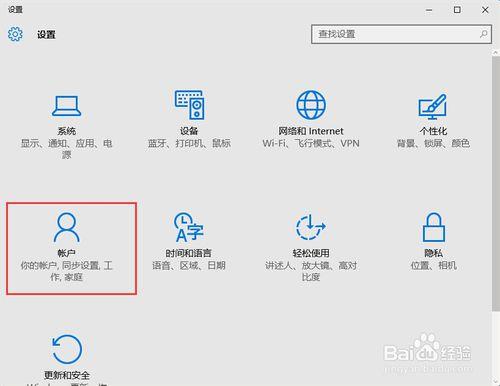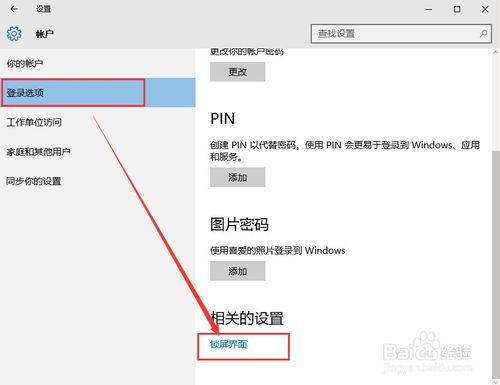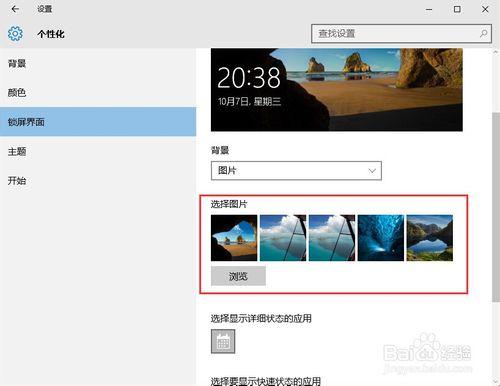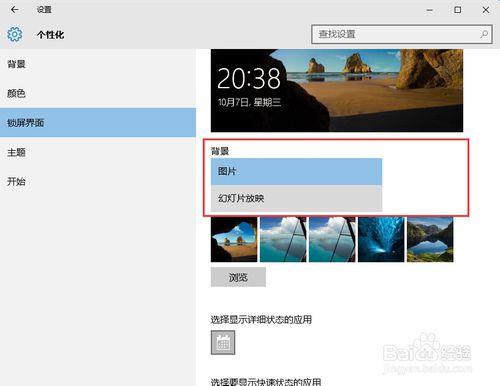windows10默認的鎖屏一直是那樣的,是不是看的時間長了想換個鎖屏界面啊?但是卻不知道怎麼換,下面就和大家一起看看如何更換鎖屏界面。
工具/原料
windows10
方法/步驟
首先,點擊桌面右下角的“消息通知”圖標。
在彈出來的“操作中心”界面中,點擊“所有設置”,進入“設置”窗口。
在“設置”窗口中,點擊“賬戶”圖標。
進入到“賬戶”界面,點擊左側的“登錄選項”,點擊“相關的設置”下的“鎖屏界面”。
進入到“個性化”的“鎖屏界面”,點擊右側的"選擇圖片",選擇你喜歡的圖片,如果你想設置自己的圖片,可以點擊“瀏覽”按鈕,到圖片文件夾中選擇自己想要的圖片。
如何想設置“幻燈片放映”可以點擊“背景“,在彈出來的下列表中選擇”幻燈片放映“。